Dažu stundu laikā pēc PlayStation Classic izlaišanas cilvēki atrada īpašu slēptu izvēlni, kas ļāva piekļūt papildu funkcijām, ļaujot mainīt reģionus un pievienot vizuālos efektus. Diemžēl tai bija grūti piekļūt arī bez pareizajiem rīkiem, un šie rīki bija dārgi. Par laimi, pateicoties vairāku modēšanas kopienas cilvēku smagajam darbam, mums ir drošs un vienkāršs veids, kā piekļūt šīm slēptajām izvēlnēm.
Šajā rokasgrāmatā izmantotie produkti
- Spilgti īkšķi: SanDisk 16 GB zibatmiņas disks (7 USD vietnē Amazon)
- Pabeigt pievienojiet jaunas spēles savam PlayStation Classic kā.
- Izslēdziet PlayStation Classic un noņemiet Micro-USB barošanas kabelis.
- Noņemiet USB zibatmiņas disks no PlayStation Classic.
- Ievietojiet USB zibatmiņas disks savā Windows datorā.
- Atveriet LOLHEKS mapi zibatmiņas diska saknē.
- Kopējiet failu ar nosaukumu LOLHACK.sh uz darbvirsmas drošai glabāšanai. Mēs rediģēsim šo failu, taču tas ir jāatgriežas vēlāk.
- Atveriet failu ar nosaukumu LOLHACK.sh jūsu zibatmiņas diskā. Parasti tas tiks atvērts programmā Notepad vai Wordpad. Ja jums ir Notepad++, tas ir vēl labāk, jo tas pareizi sarindo kodu.
- Kopējiet tālāk norādīto kodu savā LOLHACK.sh failu. Tam vajadzētu aizstāt pašreizējo informāciju ar jauno kodu. Neuztraucieties, veicot iepriekš minēto darbību, mēs izveidojām oriģināla kopiju.
#!/bin/sh#Access Esc Menu from Select + Triangle on controllersleep 5sexport PCSX_ESC_KEY=2killall ui_menusleep 5scd /data/AppData/sony/pcsx/usr/sony/bin/ui_menu --power-off-enablesync - Nospiediet saglabāt piezīmjdatorā, lai saglabātu failu LOLHACk.sh atpakaļ zibatmiņas diskā.
- Atveriet BleemSync mapi zibatmiņas diskā.
- Palaidiet BleemSync.exe failu mapē. Tādējādi jaunais kods tiks pareizi ielādēts USB zibatmiņas diskā.
- Noņemiet USB zibatmiņas disks droši no datora un pārejiet uz PlayStation Classic.
- Ievietojiet USB zibatmiņas disks PlayStation Classic, pārliecinoties, ka Micro USB kabelis ir atvienots.
- Ievietojiet Mikro-USB kabelis PlayStation Classic aizmugurē. Klasiskajā iedegumā redzēsit oranžu gaismu.
- Nospiediet pogu ieslēgšanas poga uz klasiku. Jums vajadzētu redzēt zaļo gaismu, tad zaļajai gaismai vajadzētu mirgot zaļā un oranžā krāsā. Ja tas notiek, tas nozīmē, ka uzlaušana ir nostrādājusi. Pēc tam konsole tiks ielādēta parastajā darba režīmā nē jūsu uzlauztais režīms.

- Izslēdziet savu PlayStation Classic vēl vienu reizi. Neuztraucieties, mēs esam gandrīz pabeiguši.
- Noņemiet Mikro-USB kabelis no aizmugures.
- Paņem savu USB zibatmiņas disks atpakaļ uz Windows datoru.
- Nomainiet modificēto LOLHACK.sh failu ar veco, ko saglabājām 6. darbībā. Tas ļaus jums vēlreiz ievadīt savu pielāgoto spēļu izvēlni klasiskajā versijā.

- Ievietojiet USB zibatmiņas disks atpakaļ savā PlayStation Classic, noteikti ievietojiet Micro-USB kabeli atpakaļ pēc, nevis pirms tam.
- Ieslēdziet savu PlayStation Classic. Tagad jums vajadzētu redzēt savu pielāgoto spēļu izvēlni, ko izveidojāt vietnē citi norādījumi.
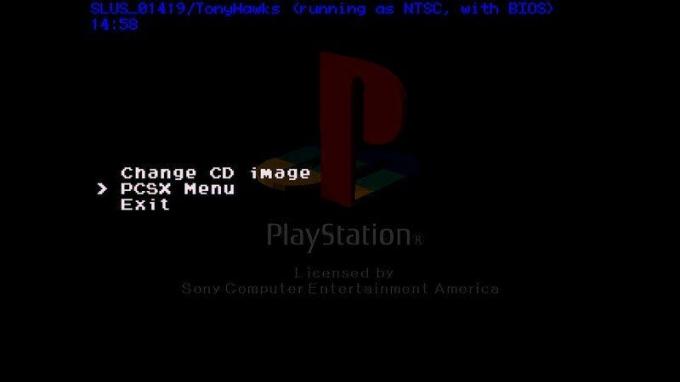
- Nospiediet pogu X poga lai ievadītu izvēlēto spēli.
- Jebkurā laikā, kamēr atrodaties spēlē, varat nospiest Atlasīšanas poga + trīsstūris kopā, lai piekļūtu slēptajai izvēlnei.
Šeit mums tas ir! Tagad jums ir pieejams milzīgs dažādu izvēlņu klāsts un interesantas lietas, ar kurām spēlēt. Lielākā daļa šeit esošo izvēlņu īsti neietekmē spēles gaitu. Vienīgās lielās izmaiņas, ko varat veikt, ir uz reģioniem, kas ir piemērots kadru ātrumam un pievienojot skenēšanas līnijas lai televizors pilnībā izskatītos pēc 90. gadiem! Draudzīgs atgādinājums gan; šeit ir sīkumi, kas var pilnībā sabojāt jūsu klasiku, tāpēc, lūdzu, esiet ļoti uzmanīgs ar izmaiņām.
Mūsu labākā aprīkojuma izvēle
Ir daudz kas nepieciešams, lai tas darbotos. Protams, jums būs nepieciešams Windows dators vai klēpjdators, kā arī PlayStation Classic. Vienīgā papildu lieta, kas nepieciešama, ir īkšķa diskdzinis.

Sandisk 16GB zibatmiņas disks
16 GB ātra atmiņa
Sandisk Ultra Flair 16 GB zibatmiņas disks ir lielisks produkts informācijas glabāšanai un ātrai pārsūtīšanai, izmantojot USB 3.0 savienojumu. Par šo cenu šis zibatmiņas disks ir zagts.
Esmu daudzkārt izmantojis Sandisk Ultra Flair daudziem dažādiem projektiem, un tas nekad nedara labu darbu. Šis disks ir lieliski piemērots PlayStation Classic modifikācijai, jo to var formatēt uz FAT32, un, pateicoties USB 3.0, visu var ātri un vienkārši pārsūtīt.
Papildu PlayStation Classic preces

AmazonBasics 10 pēdu HDMI(10 USD vietnē Amazon)
Savienots ar 10 pēdu Micro-USB, šis HDMI ļaus jums pārvietot PlayStation Classic, kur vien vēlaties. Tas ir īpaši noderīgi, ja vēlaties izmantot oriģinālos kontrollerus.

Anker Dual AC adapteris(10 USD vietnē Amazon)
Lai izmantotu PlayStation Classic, ir nepieciešams sienas adapteris, jo tas nav iekļauts kastē. Šis Anker ir lielisks adapteris, un tam ir divi porti, lai jūs varētu vienlaikus uzlādēt tālruni.
Kopš HTC Hero laikiem Džeimsam ir bijuši divi vai trīs Android tālruņi, kas iebāzti kabatās. Džeimss vienmēr ir gatavs sniegt padomus par tālruņiem, lietotnēm un pēdējā laikā PlayStation, īpaši VR, tagad tā ir apsēstība. Atrodiet viņu @keridel visur, kur Media Socials.
